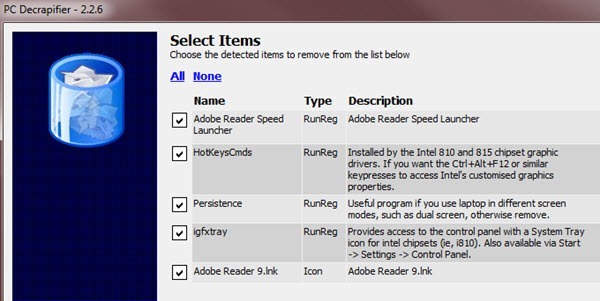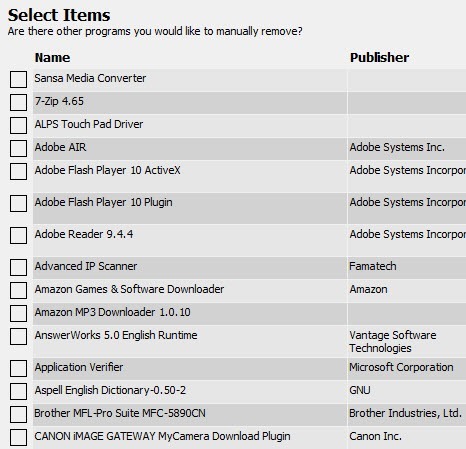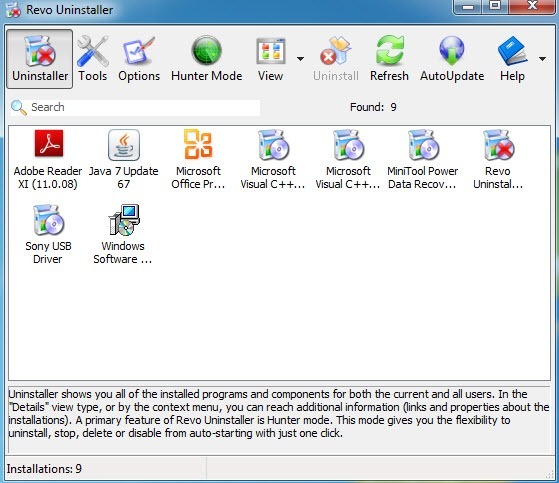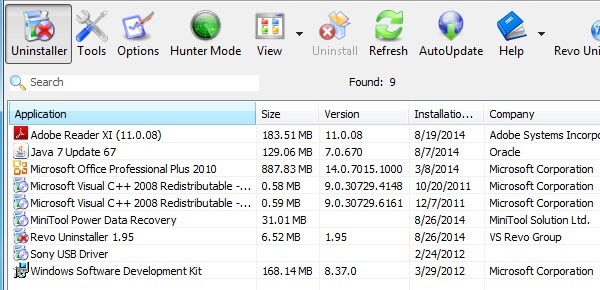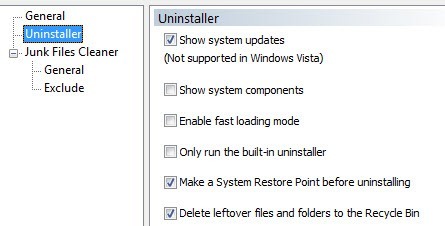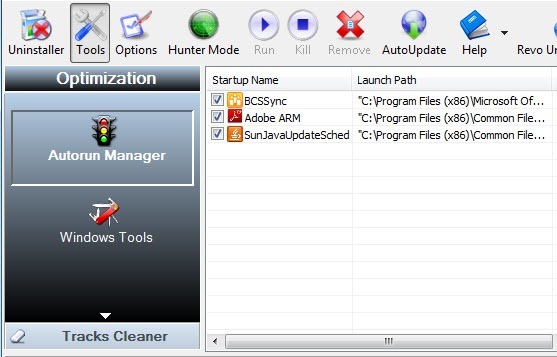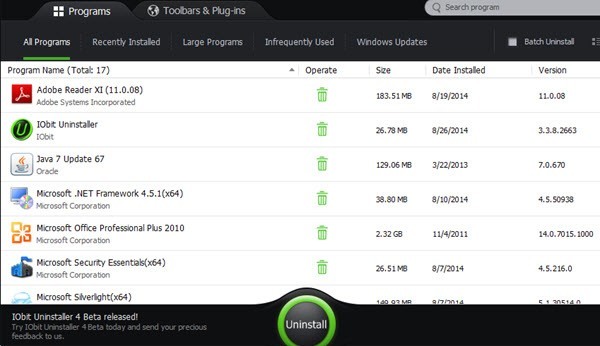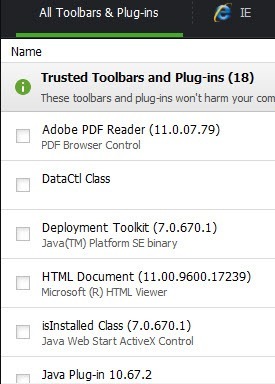Итак, вы только что купили новый компьютер и не можете дождаться, чтобы начать им пользоваться, верно? Итак, вы заводите этого плохого мальчика, с нетерпением ожидающего новых крутых функций и мгновенной загрузки программ одним щелчком мыши, но что вы получаете? Раздражающе и шокирующе ваш новый компьютер загружается и приветствует вас всплывающей рекламой, множеством ярлыков для бесполезных программ и бесполезных сервисов, а на рабочем столе столько значков, что на новом широкоэкранном дисплее можно заполнить половину экрана!
Это 2014 год, и единственный купленный мною компьютер, на котором нет никаких вредоносных программ, — это Google Chromebook. В противном случае HP, Dell, Toshiba и, в меньшей степени, Lenovo тоже устанавливают массу программного обеспечения, которое вам просто не нужно. Прежде чем вы успеете нажать на что-либо, ваш компьютер автоматически подключится к Интернету, чтобы загрузить последние обновления для всех пробных антивирусных и антишпионских программ и оповестит вас об опасностях, о существовании которых вы даже не подозревали! Итак, ваш новый опыт работы с компьютером теперь превратился в программный эквивалент компьютерного ада.
Простое удаление всех этих приложений вручную может занять несколько часов, в зависимости от количества предварительно загруженных приложений. Вместо того, чтобы тратить время на это самостоятельно, вы можете использовать программное обеспечение, специально разработанное для автоматического удаления ненужного ПО. В этой статье я упомяну пару программ, как бесплатных, так и платных, которые отлично справляются со своей задачей и ими можно даже пользоваться в дальнейшем, а не только при первой покупке компьютера.
Уничтожитель ПК
Одна из действительно отличных программ под названием Декрапификатор ПК, бесплатная и очень простая в использовании, — одна из моих любимых. Он существует уже очень давно и работает со всеми версиями Windows, начиная с Windows 2000 и заканчивая Windows 8.
PC Decrapifier был написан такими же людьми, как вы, которых раздражал тот факт, что крупные компании, такие как Dell, HP, Toshiba, Gateway и т. д., продают рекламные места на новых компьютерах, чтобы заработать больше денег за ваш счет. PC Decrapifier найдет «хлам» на вашем компьютере, позволит вам выбрать то, что вы хотите удалить, а затем автоматически начнет удалять каждое приложение.
Программа имеет большой список пробных программных приложений, которые обычно загружаются на новые компьютеры, и в случае обнаружения они появятся в списке для удаления. К этим приложениям относятся пробная версия QuickBooks, NetZero, AOL, пробная версия Norton, пробная версия Microsoft Office, PC-cillin и многие другие..
После установки программа сначала создаст точку восстановления системы на случай, если что-то пойдет не так. После этого вы просто выбираете элементы из списка и нажимаете «Далее». Кроме того, он предоставит вам список всех других программ, установленных на вашем компьютере, и вы также сможете удалить что-то оттуда, если оно вам больше не нужно.
PC Decrapifier бесплатен для личного использования и стоит всего 25 долларов, если вы хотите купить его для коммерческих целей, например, вы компьютерный техник и т. д. Я использовал программы несколько раз и могу сказать, что это действительно удобно. На самом деле я довольно часто использовал его на клиентских компьютерах, которым было несколько лет, но за это время на них накопилось много программ.
Деинсталлятор Revo
Еще одна замечательная и очень популярная программа — Деинсталлятор Revo. Программа поставляется в бесплатной версии, хотя у нее не так много функций. Платная версия стоит 39 долларов, но если вы любите содержать свой компьютер в чистоте и порядке, то эта программа вам подойдет.
Однако приятно знать, что платная версия программы имеет 30-дневную пробную версию и является полнофункциональной копией без каких-либо ограничений. Вы можете опробовать его на некоторых трудно удаляемых программах и посмотреть, как он работает. Если вы удовлетворены, возможно, оно того стоит. У них также есть портативная версия, который, возможно, будет более выгодной покупкой, потому что вы сможете взять его с собой, когда навещаете своих друзей и семью, и использовать его, когда они просят вас починить их паршивые компьютеры, как это делаю я!
При первой загрузке Revo Uninstaller предоставит вам список всех установленных программ для всех пользователей системы. По умолчанию он отображается в виде значков, но вы можете нажать маленькую кнопку «Просмотр» и изменить ее на более подробную информацию о программах, например о дате ее установки, размере и т. д.
Просто выберите программу и нажмите кнопку Удалить , чтобы избавиться от нее. Бесплатная программа имеет множество других функций, и мне нравится возможность удалять системные обновления и компоненты системы. Просто нажмите кнопку Параметры , затем выберите Деинсталлятор и установите соответствующие флажки.
Если вы нажмете Инструменты , вы найдете Диспетчер автозапуска , который покажет вам все процессы, которые запускаются при загрузке компьютера. Инструменты Windows содержит несколько ссылок на некоторые из наиболее полезных инструментов, уже имеющихся в операционной системе. Вы можете получать информацию о сети, редактировать групповую политику, управлять службами, дефрагментировать диск и многое другое..
Я не буду вдаваться в подробности, поскольку мы просто фокусируемся на удалении ненужного программного обеспечения с вашего компьютера, но вы можете поэкспериментировать с Revo Uninstaller, потому что он может гораздо больше. Версия Pro просто полна функций и поддерживает даже 64-разрядную версию Windows.
Удаление IObit
Программа удаления IObit — еще одна бесплатная программа, которую вы можете использовать для полного удаления программного обеспечения из вашей системы. Помните, что эти две последние программы удаления полезны для полного удаления всех следов программы. Очевидно, вы можете вручную удалить программы самостоятельно, но многие программы оставляют остатки повсюду, например, в реестре, временных папках и т. д., поэтому эти программы предположительно лучше справляются с удалением этих программ.
После установки IObit вы увидите аналогичный интерфейс со списком всех установленных программ, найденных на компьютере. Просто выберите один и нажмите «Удалить». Вы также можете нажимать на вкладки вверху, чтобы найти недавно установленные программы, большие программы, редко используемые программы и т. д. В самом верху также есть вкладка для Панелей инструментов и плагинов , которая Это удобно, потому что вы будете удивлены, сколько плагинов и дополнений будет установлено в ваш браузер без вашего ведома. Он даже скажет вам, каким из них можно доверять, а каким нет.
Итак, это три разных способа очистить компьютер и снова обеспечить его бесперебойную работу. Вы можете использовать множество других программ, например CCleaner и т. д., но эта статья посвящена удалению ненужного программного обеспечения с вашего компьютера. Если у вас есть свои предложения, пожалуйста, сообщите нам об этом в комментариях. Наслаждайтесь!.